
İçindekiler:
- Yazar John Day [email protected].
- Public 2024-01-30 13:19.
- Son düzenleme 2025-01-23 15:13.


Hiç sadece düşünerek ışıkları AÇMAK veya KAPATMAK istediniz mi? Yoksa bir RGB ledin rengine bakarak ne kadar stresli olduğunuzu bilmek ister misiniz? Şimdi bu Talimatları takip ederek yapabilirsiniz!
Bugün yapacağımız şey hakkında bir fikir edinmek için önce kısa bir Gösterim için yukarıdaki youtube videosunu izlemenizi tavsiye ederim!
Bu Instructables aslında hepsi beyin kontrolünü kullanan üç projeden oluşuyor. Evet, bir fiyatına üç!
İlk proje MoodLight. Bu proje zihinsel durumunuzu göstermek için bir RGB led kullanır. Çok rahat olduğunuzda yeşildir, ancak stresli olduğunuzda kırmızıya döner. Bu proje aşağıdakilere ihtiyaç duyar:
1x Arduino Uno veya Nano
1x Neurosky Mindwave kulaklık
1x RGB ortak anot Led
3x N kanal Mosfet
1x Visual Studio 2017
İkinci proje Röle projesidir. Bu proje, sadece düşünerek bir led'i AÇMAK veya KAPATMAK için bir Röle kullanır! Bir Röle kullandığı için her şeyi ona bağlayabilirsiniz. Işıklarınız, TV'niz ve hatta kahve makineniz! Bu proje için ihtiyacımız var:
1x Arduino Uno veya Nano
1x Neurosky Mindwave kulaklık
1x 5v Röle
1x BC 547 Transistör
1x 5V LED
1x Visual Studio 2017
Üçüncü proje ise Led Strip projesidir. Bu proje, daha fazla Led'i açacak ve ne kadar stresli olursanız daha fazla Kırmızıya dönüşecek bir WS2812 bireysel adreslenebilir RGB Led Şerit kullanır. Bu proje için aşağıdakilere ihtiyacımız var
1x Arduino Uno veya Nano
1x Neurosky Mindwave kulaklık
1x WSD2812 RGB Led Şerit
1x Visual Studio 2017
Bu proje Mindwave RF sürümünü kullanır. Örneğin buradan satın alabilirsiniz:
www.aliexpress.com/item/NeuroSky-MindWave-Headset-international-RF-version-EEG-sensor-for-Cognitive-Attention-and-meditation-neuro-feedback-training/32269885670.html?spm= 2114.search0604.3.1.244e7510vBT6uO ve ws_ab_test = searchweb0_0, searchweb201602_3_10065_10068_10890_319_10546_317_10548_10696_453_10084_454_10083_10618_431_10304_10307_10820_537_536_10843_10059_10884_10887_100031_321_322_10103-10890, searchweb201603_51, ppcSwitch_0 ve algo_expid = 432def56-a9dd-4ff9-a1ff-4e83fde2db68-0 ve algo_pvid = 432def56-a9dd-4ff9-a1ff-4e83fde2db68
Öyleyse Başlayalım!
Adım 1: Bağlantıları Ayarlama


Her üç proje için de önce bağlantıyı kurmamız gerekiyor. Bunu ThinkGearConnector adlı küçük bir programla yapacağız.
Başlamak için aşağıdaki Github deposundan tüm kodu ve sürücüleri indirin:
github.com/sieuwe1/ArduMind
Ayrıca Mindwave eşleştirme yükleyicisini buradan indirin:
download.neurosky.com/updates/mindwave/education/1.1.28.0/MindWave.zip
Sürücüler
Github deposunu indirdikten sonra ArduMind.zip dosyasını açın.
Bundan sonra ArduMind klasörünü açın ve Sürücüler klasörüne gidin.
Şimdi Mind Wave alıcısını bilgisayarınıza takın.
Bundan sonra SETUP. EXE üzerine çift tıklayın ve kurun.
Bağlantı
Sürücüleri kurduktan sonra MindWave.zip dosyasını açın ve yükleyiciyi kulaklık takılıyken çalıştırın.
ThinkGearConnector
Bağlantıyı kurduktan sonra ThinkGearConnector'ı kurabiliriz.
ArduMind klasöründen ThinkGear Connector > win32'ye gidin ve kulaklık hala takılıyken ThinkGear Connector.exe'ye çift tıklayın.
COM bağlantı noktasını alma
Kulaklık hala takılıyken MindWave kulaklığın uyumunu almamız gerekiyor. Bu 2. adım için gereklidir.
COM bağlantı noktasını almak için:
1 windows tuşu + x'e basın ve aygıt yöneticisini seçin
2 bağlantı noktasına git (COM&LPT)
3 ardından MindWave USB Adaptörünü arayın
Bu adla COM bağlantı noktasını bulabilirsiniz. Yukarıdaki resme bakarsanız COM bağlantı noktamın COM8 olduğunu görebilirsiniz.
2. Adım: Visual Studio'yu Kurma


Şimdi Eğlence kısmıyla başlayabiliriz!
Öncelikle üç projeden istediğinizi seçin: Moodlight, Led Strip veya Relay.
Relay projesini seçeceğim.
Projeyi seçtikten sonra ArduMind klasörüne gidin ve ardından: 3 Mind Control Projects > Relay Control > RelayControl C#'a gidin.
Şimdi, Visual Studio'da açmak için HelloEEG.sln'ye çift tıklayın.
Çözüm gezgininde HelloEEG.cs dosyasına sağ tıklayın.
Burada 30. satırı arayın ve değiştirin:
bağlayıcı. ConnectScan("COM3"); 1. adımda bulduğumuz uyum için.
Yani benim için:
bağlayıcı. ConnectScan("COM8");
Bundan sonra donanım ile başlayabiliriz. Ancak Visual Studio'yu açık tutun çünkü buna tekrar ihtiyacımız olacak!
Ayrıca Mindwave kulaklığının fişini çekin
3. Adım: MoodLight



Moodlight projesi için önce elektroniği yapmalıyız. Şemayı yukarıdaki resimde bulabilirsiniz ^.
Ortak Anot LED'i kullandığınızdan emin olun.
Mosfetler için RFZ44N kullanıyorum.
Elektronikleri yaptıktan sonra Kodu Arduino'ya yüklememiz gerekiyor.
Kod, ArduMind klasöründe bulunabilir. Ardından 3 Zihin Kontrol Projesi > Moodlight > Moodlight Arduino'ya gidin.
Şimdi Arduino'yu bağlayın ve Yükle düğmesine tıklayın.
NOT: CH340G'li bir Arduino kullanıyorsanız (Çoğu Çin klonu bunları kullanır), Mindwave Adaptörü de bu IC'yi kullandığından orijinal CH340G sürücülerini yeniden yüklemeniz gerekir. Orijinal sürücüyü yeniden yükledikten sonra tekrar arduino'nuza yükleyebilirsiniz. Kodu yükledikten sonra, bu talimatların son adımı için çalışması için Mindwave Sürücülerini yeniden yükleyin
Adım 4: Zihin Kontrollü Röle




Röle projesi için önce elektroniği yapmalıyız. Şemayı yukarıdaki resimde bulabilirsiniz ^.
Kullandığım röle yukarıdaki resimdeki gibi 5V SDR röle.
Transistörden Röleye giden siyah tel ve röleden 5v'ye giden Kırmızı telin her ikisinin de röle üzerinde bobin pinlerine bağlanması gerekir. Yukarıdaki resme bakarsanız, bu iki kablonun rölenin pin 1 ve pin 2'sine bağlanması gerekir.
Elektronikleri yaptıktan sonra Kodu Arduino'ya yüklememiz gerekiyor. Kod, ArduMind klasöründe bulunabilir. Ardından 3 Zihin Kontrol Projesi > Röle Kontrolü > RelayControl Arduino'ya gidin
Şimdi Arduino'yu bağlayın ve Yükle düğmesine tıklayın.
NOT: CH340G'li bir Arduino kullanıyorsanız (Çoğu Çin klonu bunları kullanır), Mindwave Adaptörü de bu IC'yi kullandığından orijinal CH340G sürücülerini yeniden yüklemeniz gerekir. Orijinal sürücüyü yeniden yükledikten sonra tekrar arduino'nuza yükleyebilirsiniz. Kodu yükledikten sonra, bu talimatların son adımı için çalışması için Mindwave Sürücülerini yeniden yükleyin
Adım 5: RGB LedStrip'i Düşünün




RGB led şerit projesi için önce elektroniği yapmalıyız. Şemayı yukarıdaki resimde bulabilirsiniz ^.
Bu şema, neyse ki çok kolaydır. WS2812B'nin 5V ve GND'sini ayrı bir 5V güç kaynağına bağladığınızdan emin olun.
GND'yi Arduino'nun GND'sine de bağlamayı unutmayın
Elektronikleri yaptıktan sonra Kodu Arduino'ya yüklememiz gerekiyor. Kod, ArduMind klasöründe bulunabilir. Ardından 3 Zihin Kontrol Projesi > LedStrip > LedStrip Arduino'ya gidin.
Şimdi Arduino'yu bağlayın ve Yükle düğmesine tıklayın.
NOT: CH340G'li bir Arduino kullanıyorsanız (Çoğu Çin klonu bunları kullanır), Mindwave Adaptörü de bu IC'yi kullandığından orijinal CH340G sürücülerini yeniden yüklemeniz gerekir. Orijinal sürücüyü yeniden yükledikten sonra tekrar arduino'nuza yükleyebilirsiniz. Kodu yükledikten sonra, bu talimatların son adımı için çalışması için Mindwave Sürücülerini yeniden yükleyin
Adım 6: SON Adım!



Son adım için Arduino'dan Com Port'u almamız gerekiyor. Bu, Arduino IDE kullanılarak çok kolay bir şekilde bulunabilir.
Araçlara gidin ve ardından burada bağlantı noktası, Arduino'nun COM bağlantı noktasını görebilirsiniz. Yukarıdaki resme bakarsanız, Arduino'm için COM20'ye sahip olduğumu görebilirsiniz.
Şimdi Visual Studio'ya dönün ve HelloEEG.cs dosyasında 55. satırı arayın.
COM portunu Arduino COM portunuzla değiştirin.
Yani benim için port = new SerialPort("COM8", 115200, Parity. None, 8, StopBits. One); olarak değiştirilmelidir
port = new SerialPort("COM20", 115200, Parity. None, 8, StopBits. One);
Şimdi Mindwave kulaklığınızı tekrar bağlayın. Kulaklığı açın ve programı başlatmak için görsel stüdyoda büyük Yeşil oka basın!
Her şey yolunda gitti, şimdi Zihin Kontrol projeniz Bitti!!! İyi iş!
Eğer bir proje yaptıysanız lütfen aşağıdaki "Ben yaptım" butonunu kullanarak benimle paylaşın.
Ayrıca diğer Ev otomasyonu ve robotik projelerime de göz atın!
Ortak sorunlar
İşte bazı yaygın sorunlar ve bunların nasıl düzeltileceği:
C# programı "Hiç cihaz bulunamadı!:(" diyor
1 Mindwave kulaklığı için COM bağlantı noktasını yeniden kontrol edin.
2 ThinkGearConnector'ın arka planda çalışıp çalışmadığını kontrol edin. Aksi takdirde ThinkGearConnector'ı yeniden başlatın
3 Neurosky kulaklığın Mavi LED'inin açık olup olmadığını kontrol edin.
4 CH340G sürücülerini değil Mindwave Sürücülerini yüklediğinizden emin olun.
Arduino'ya bağlanırken C# çöküyor
Arduino COM portunu tekrar kontrol edin.
Moodlight LED'i doğru renkleri göstermiyor
Şemayı tekrar kontrol edin.
Mosfetleri değiştirin.
Önerilen:
Esp8266 Tabanlı Boost Dönüştürücü, Geri Besleme Düzenleyicili İnanılmaz Blynk Kullanıcı Arayüzü ile: 6 Adım

Esp8266 Tabanlı Boost Dönüştürücü, Geri Besleme Düzenleyicili İnanılmaz Bir Blynk Kullanıcı Arayüzü ile: Bu projede size DC voltajlarını nasıl artırabileceğinizi verimli ve yaygın bir şekilde göstereceğim. Bir Nodemcu yardımıyla bir destek dönüştürücü oluşturmanın ne kadar kolay olabileceğini size göstereceğim. Hadi inşa edelim. Ayrıca bir ekran voltmetresi ve bir geri bildirim içerir
Shadow Light Box - Arduino ile IR Uzaktan Kumanda ile Kontrol: 8 Adım (Resimlerle)

Gölge Işık Kutusu - Arduino ile IR Uzaktan Kumanda ile Kontrol: Bu talimat, bir sonraki Noel için gölge ışık kutusunun nasıl yapılacağına rehberlik edecektir. Kendi odanızı dekore edebilir veya arkadaşınıza hediye olarak yapabilirsiniz. Bu gölge kutusu, Kırmızı, Mavi, Yeşil renklerle karıştırarak çeşitli renkler yapabilir
TB6612FNG ile Motor Kontrol Projesi: 4 Adım
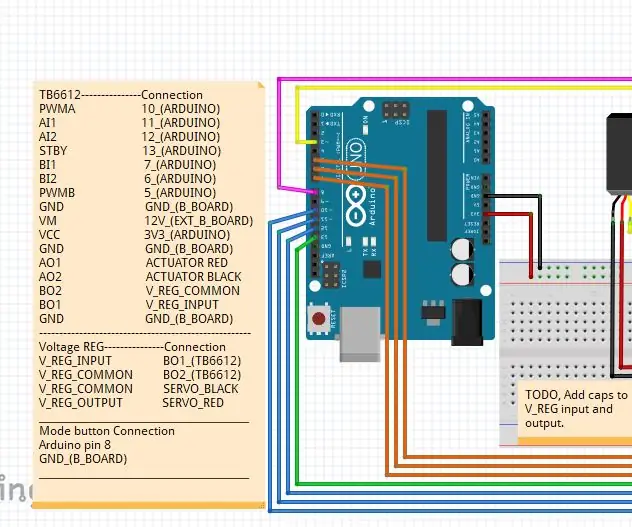
TB6612FNG ile Motor Kontrol Projesi: Bu sadece SparkFUN TB6612FNG motor kontrol devre kartı ve Arduino Uno ile bir lineer aktüatör ve servo motoru kontrol eden basit bir projedir. Daha fazla projem için blogumu burada ziyaret edin
Karton, RGB Işıklar ve Sensörler ile DIY Manyetik Masa Hokeyi: 11 Adım (Resimlerle)

Karton, RGB Işıklar ve Sensörler ile DIY Manyetik Masa Hokeyi: Air Hockey oynamış olmalısın! Oyun alanına birkaç $$$$$ ödeyin ve arkadaşlarınızı yenmek için gol atmaya başlayın. Çok bağımlılık yapmıyor mu? Evde bir masa tutmayı düşünmüş olmalısın, ama hey! Hiç kendin yapmayı düşündün mü? Biz
Rastgele Motor Koleksiyonları ile Ne Yapılır: Proje 2: Dönen Işıklar (Model UFO): 12 Adım (Resimlerle)

Rastgele Motor Koleksiyonları ile Ne Yapmalı: Proje 2: Dönen Işıklar (Model UFO): Yani, hala Rastgele Motor Koleksiyonum var… Ne yapacağım? Peki, düşünelim. Bir LED ışık döndürücüye ne dersiniz? (Elde değil, üzgünüm kıpır kıpır kıpır kıpır kıpır kıpır kıpır kıpır kıpır kıpır kıpır kıpır kıpır kıpır kıpır kıpır kıpır kıpır kıpır kıpır kıpır kıpır kıpır kıpır kıpır kıpır kıpır kıpır kıpır kıpır kıpır kıpır kıpır kıpır kıpır kıpır kıpır kıpır kıpır kıpır kıpır Çalışma
